低配置电脑也能剪辑电影
发布时间:2020年04月22日
给朋友拍片子的时候,经常有人会说:“哎呀,别拍4k了,我的电脑剪不动。” 或者:“哎,这机器拍出来的codec(编码)是啥啊,为什么我用pr剪片子这么卡啊,根本没法playback。” 其实解决方法真的很简单,使用代理文件proxy剪辑。
所谓代理文件(Proxy),也就是说将所有的4k源素材重新编码,使源文件被压缩到一个更适合剪辑的编码。
有些人会问了,那转码之后的视频素材岂不是被压缩的很厉害,那最后导出还怎么看啊?其实转码后的文件并不会替代源文件,而是会导出一堆新的视频文件。比如你的源视频文件A.mov在转码之后会生成一个新的A(Proxy).mov。现在的剪辑软件都支持线上线下工作流程,所以剪辑软件会自动将A.mov与A(proxy).mov链接到一起,在剪辑的时候可以在代理文件与源文件无缝切换。
接下来就手把手教大家如何简单地制作一个适合你的代理文件(Proxy)预设。
1.打开Media Encoder,在预设窗口中点击“加号”
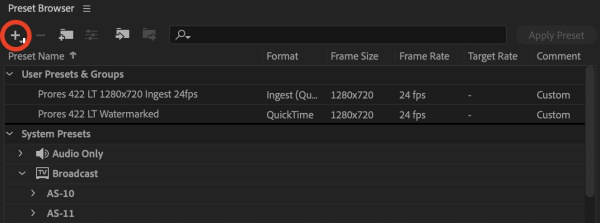
2.然后选择第一个“Create Encode Preset“(创建编码预设)
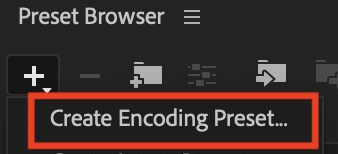
3.后会跳出这个窗口,这就是我们创建预设的窗口了
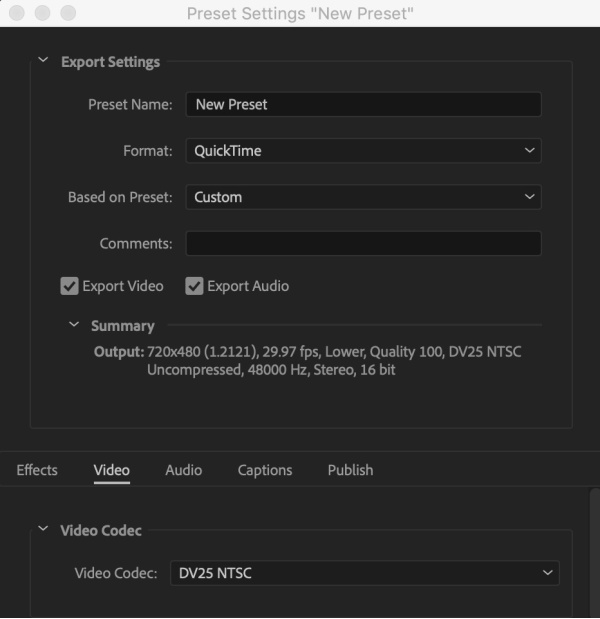
4.首先,是“codec名称+分辨率+帧率“ Format(格式)选择“QuickTime” Based on Preset 选择“Custom”(自定义)
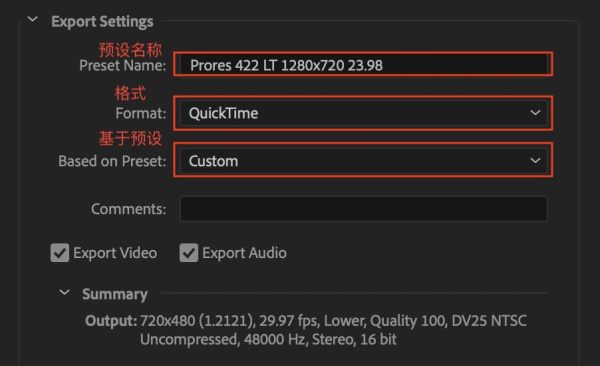
5.接着往下,进入详细的视频编码设置
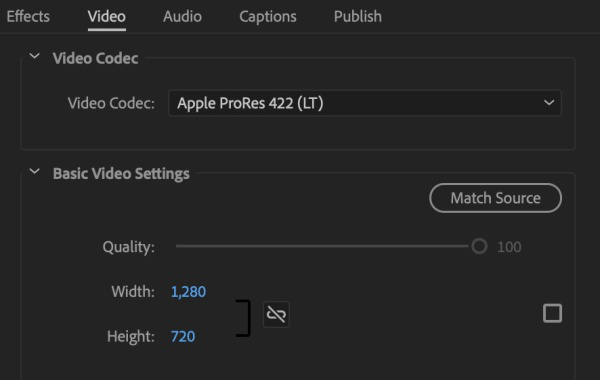
6.首先第一栏“video Codec”,点开菜单,里面有很多不同的编码选项,这里推荐几个比较有用的
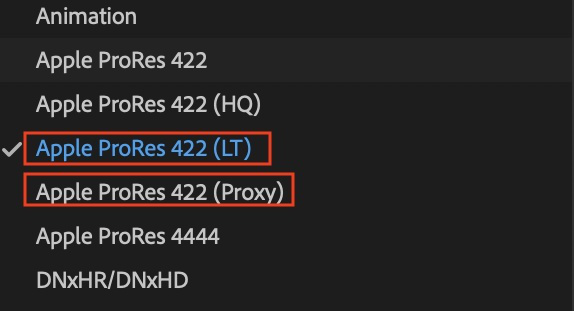
这里选择编码之后记得把之前的“预设名称”改成对应的。
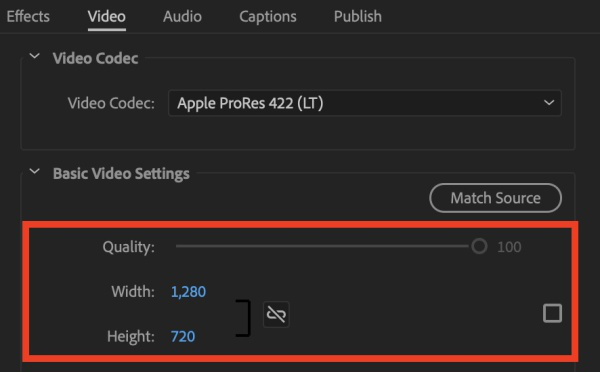
7.给你的这些代理文件加上水印。因为prmiere支持在剪辑过程中一键切换代理文件和源文件,所以给代理文件加上水印会更方便,你可以一眼看出现在在使用的是代理文件还是4k源文件。
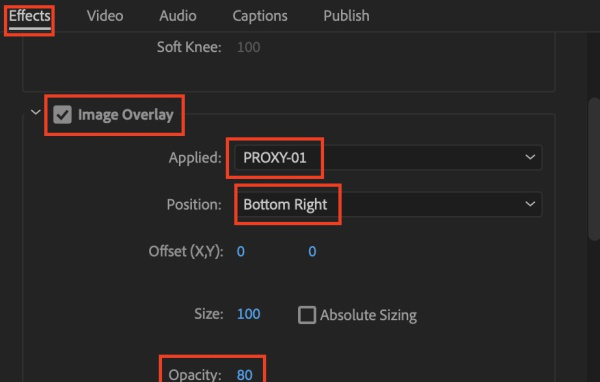
在之前的窗口中选择“Effects”(效果),然后下滑至“Image Overlay”,打勾。
然后在第一栏“apply”中,找到你的水印文件。
第二栏的Position(位置)中,选择你习惯的水印位置。我个人喜欢水印显示在右下角。
最后,将Opacity(透明度)调成80%,这样你的水印不会完全遮挡画面。最终效果预览:
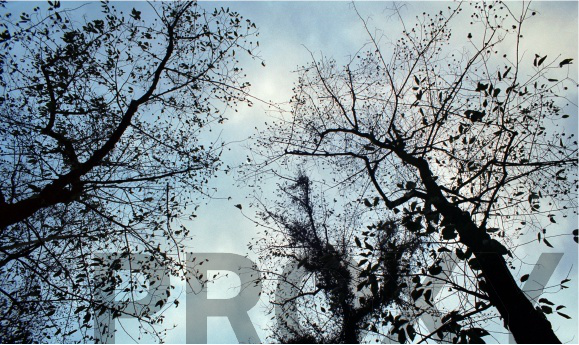
这样你可以很清楚的将源文件与代理文件区分开 在设置完水印之后点击“确定”,你就可以看到你的预设出现在预设栏中了。

8.在创建完“编码预设“(Encoding Preset)之后,还需要创建一个“收录预设”(Ingest Preset),用途是让Premiere可以读取你刚刚创建的“编码预设”,在Preset Browser中点击加号,选择第二个选项 Create Ingest Preset “创建收录预设”
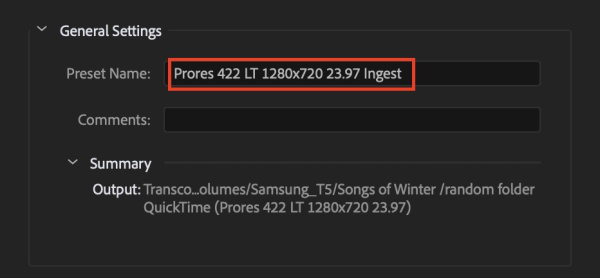
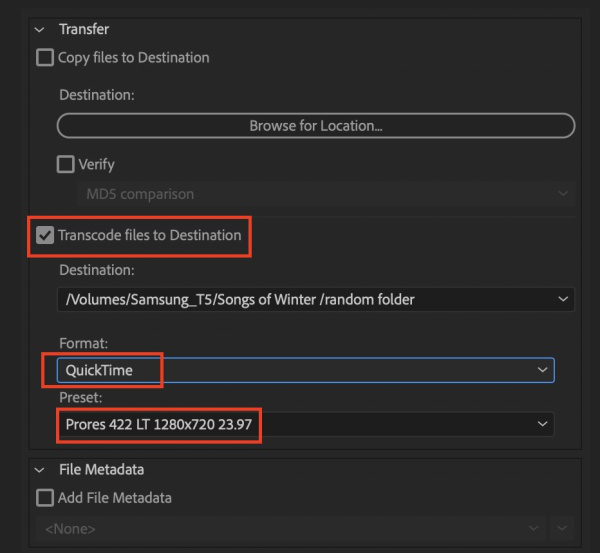
首先,Preset Name “预设名称”,这里推荐与刚刚的“编码预设”起一样的名字,然后在最后加上“Ingest”一词,与刚刚的编码预设区分开来。 Copy files to Destination一栏不用打勾。 然后Transcode files to destination打勾,下面的destination不用管,什么文件夹都没事儿。把Format(格式)改成“QuickTime“,然后下面的Preset(预设)选择你刚刚创建的”编码预设“ 然后点击确定。创建完可以被Premiere读取的收录预设。
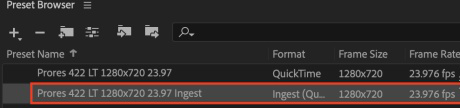
右键点击你刚刚创建的收录预设,可以看到这个收录预设储存在什么文件夹,记住这个文件夹,因为之后使用Premiere生成代理文件的时候要找到这个收录预设。
9.最后,打开premiere Pro(也可以直接在Media Encoder中进行转码工作),为你的源文件创建代理文件Proxy。
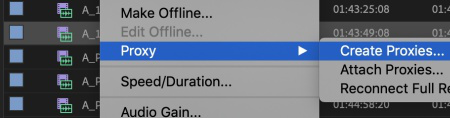
在pr中,右键选中你的视频源文件,点击Proxy,Create Proxies。
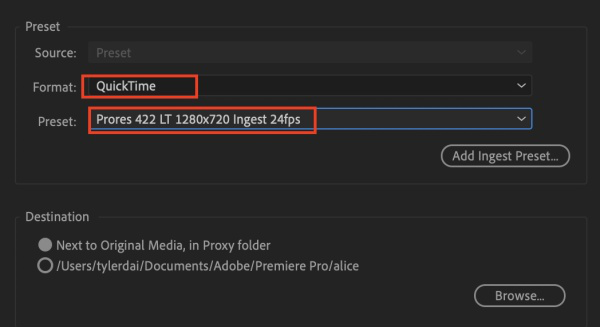
在这个窗口中,选择Quick time,然后在“Preset”一栏中找到你刚刚创建的Ingest Preset(收录预设),如果找不到的话,回到Media Encoder中查看你预设的文件夹。 最下面,你可以选择你想要将你的代理文件储存到哪里,你可以在源文件边上新建一个文件夹,也可以指定一个文件夹。 点击确定,这会将你带回Media Encoder,等待你的文件完成转码。 等转码完成之后,你就可以开始使用Proxy剪辑了。 在Premiere中,点击下面这个红圈中的键,就可以切换代理文件和源文件。如果没有找到这个按键,点击右边的加号,然后把这个按键加到你的工具栏中。

因为有了水印,所以你可以很清楚的知道你在观看的文件是代理文件,还是源文件。使用代理文件剪辑,将会大大的加快你的工作速度,并且让你的低配电脑也能剪辑4k文件。 注意,这里提供的预设是ProRes422 LT,1280x720,23.97,需要根据自己的素材进行调整。





